En este post te mostramos cómo actualizar a Ubuntu 19.10 desde Ubuntu 19.04, directamente, sin .iso descarga requerida.
Si desea instalar Ubuntu desde cero (también conocido como instalación nueva), no es necesario que siga estos pasos.
Pero si deseas actualizar Ubuntu 19.04 a 19.10 sin perder tus archivos, aplicaciones y configuraciones, estás leyendo la guía correcta.
Ubuntu 19.10 es la última versión de soporte a corto plazo de Ubuntu. Recibirá seguridad y actualizaciones selectas de aplicaciones durante 9 meses. Su lanzamiento está previsto para el 17 de octubre de 2019. Nunca hay una hora exacta.
Si eres el tipo de usuario de Ubuntu que prefiere un sistema sólido e inherentemente estable, te recomiendo que instales Ubuntu 18.04 LTS, que recibirá actualizaciones continuas hasta 2023.
De lo contrario, sigue leyendo para descubrir el esfuerzo que se espera para emigrar del Disco Dingo al Eoan Ermine.
Cómo actualizar a Ubuntu 19.10
La versión estable de Ubuntu 19.10 llega el 17 de octubre de 2019. Ya sea que esté leyendo esta publicación antes o después del lanzamiento final, lo tenemos cubierto.
Antes de actualizar (cuando lo haga), le recomiendo crear una copia de seguridad de cualquier archivo importante y configuración del sistema, archivos dot y otros archivos no deseados. Tenga también a mano algunos medios de “rescate” en caso de que algo salga mal.
Actualice a partir del 17 de octubre
Poco después del lanzamiento oficial de Ubuntu 19.10, los usuarios de escritorio de Ubuntu 19.04 verán aparecer una notificación de actualización en el escritorio:
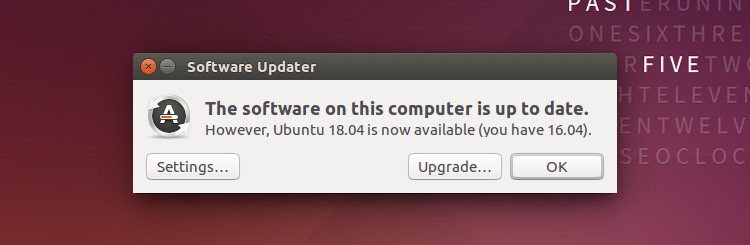 Debería verse algo como esto
Debería verse algo como estoEsta notificación no siempre les aparece a todos al instante y es difícil decir exactamente cuánto tiempo pasará antes de que la vea.
Entonces, si no ve el mensaje de actualización inmediatamente el 17 de octubre o poco después, no entre en pánico y tenga paciencia.
¿Pero si realmente no puedes esperar? Bueno, entonces puedes “verificar” a la fuerza si hay una nueva versión de Ubuntu usando la aplicación de terminal y el siguiente comando:
sudo do-release-upgrade -c -d
Siga las indicaciones que aparecen en pantalla.
Nota: si el inicio de sesión automático está habilitado, debe desactivarlo antes de intentar actualizar. Hay informes de que dejar habilitado el inicio de sesión automático durante una actualización provocará un problema de bucle de inicio de sesión al reiniciar.
Personalmente, recomiendo esperar hasta ver la actualización “oficial”, sin ayuda. Tiende a significar que la infraestructura del servidor de lanzamiento de Ubuntu está “lista” para usted.
Y no lo olvides: siempre puedes descargar una ISO y realizar una nueva instalación también.
Actualización antes del día del lanzamiento (17 de octubre)
Esta sección ya no es aplicable debido a que se lanzó Ubuntu 19.10. Sin embargo, lo dejé aquí como referencia (y, spoiler, puedes usarlo para actualizar a Ubuntu 20.04 cuando comience el desarrollo).
I siempre Actualice mi sistema Ubuntu antes de la versión estable porque a) estoy impaciente y b) cuando millones de personas intentan actualizar al mismo tiempo, las cosas pueden volverse un poco lentas.
Ahora, técnicamente hablando, si actualiza antes del lanzamiento, actualiza a una versión de “desarrollo” de Ubuntu 19.10.
Pero dado que se han superado todos los hitos de desarrollo y ya se han congelado todos los códigos relevantes, la versión de desarrollo de Ubuntu 19.10 es 99,10% igual a la versión final estable, sin algunas correcciones de errores aquí y allá.
Para actualizar a Ubuntu 19.10 desde Ubuntu 19.04 antes del 17 de octubre, abra una nueva ventana de Terminal (ctrl + alt + t) y ejecute este comando:
sudo do-release-upgrade -d
Ten cuidado; Tan pronto como ejecute este comando, Ubuntu buscará una nueva versión de desarrollo, desactivará todos los PPA y completará su apt lista con enlaces a la eoan ramas de desarrollo.
A continuación, el do-release-upgrade El proceso compara una lista de paquetes locales con los que instalará la actualización. Preste atención a la terminal para obtener detalles sobre cualquier conflicto de paquetes, eliminaciones de paquetes requeridas y para ver información sobre actualizaciones e instalaciones de paquetes pendientes.
Consulta la información que se muestra antes de continuar.
Si decide cancelar la actualización después de ejecutar el do-release-upgrade ordenarte DEBE volver a habilitar el disco repositorios (19.04) en la lista de fuentes manualmente, así como sus PPA, y elimine el eoan unos (19.10). Esto NO se hará por usted cuando cancele.
Olvidarse de “arreglar” esto puede resultar en un sistema roto.
Pero si está dispuesto a continuar, simplemente siga las instrucciones que aparecen en pantalla y deje que se realice la actualización.
Tenga en cuenta que se le solicitará información en algunos puntos a lo largo de la actualización (generalmente relacionados con si se debe reemplazar el archivo GRUB actual con la nueva versión), así que no deje su sistema totalmente desatendido.
Una vez que se complete la actualización, se le pedirá que reinicie.
El primer arranque puede tardar un poco más de lo normal pero, si todo va bien, su sistema debería funcionar como se esperaba. Encontrarás las cosas prácticamente como estaban, sólo que un poco más nuevas.
Consejo: puede eliminar el software previamente preinstalado que ya no está incluido como parte de la versión básica de Eoan ejecutando:
sudo apt autoremove --purge





